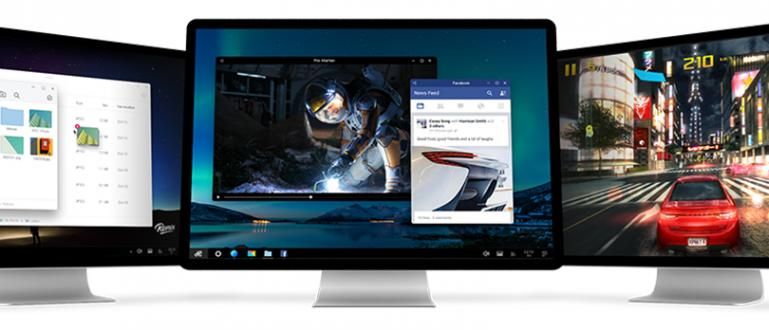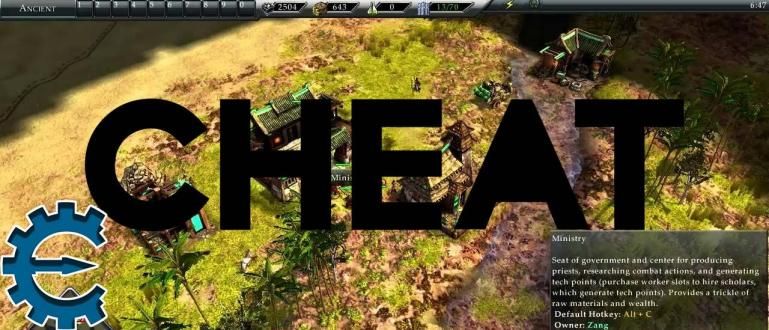Kā pareizi izslēgt datoru, izrādījās šādi! Nespiediet to tikai vēlreiz, to var izdarīt arī automātiski.
Ikviens var brīvi ieslēgt un vadīt klēpjdatoru, taču ne visi zina, kā pareizi izslēgt datoru.
Bieži vien daudzi datoru vai klēpjdatoru lietotāji par zemu novērtē datora izslēgšanas procesu, lai to nekavējoties izslēgtu, nospiežot pogu Jauda. Lai gan tas nav ieteicams, jūs zināt!
Patiesībā daudzi ir slinki viens otram, kuri reti izslēdz datoru un izvēlas atstāt klēpjdatoru miega režīmā.
Ja jums ir šāds ieradums, ApkVenue iesaka to pārtraukt un sākt pareizi izslēgt datoru tālāk norādītajos veidos.
Datora izslēgšana ar Power pogu patiešām ir ļoti praktiska, vienkārša un noteikti izslēdzama, taču jāzina, ka poga nav paredzēta ierīces izslēgšanai.
Galu galā jums ir jāiziet process izslēgt vispirms, ja nevēlaties piedzīvot draudus izslēgt datoru, neizslēdzot.
Lai jūs vēlreiz nenospiestu tikai barošanas pogu, šeit Jaka jums pateiks, kā to automātiski izslēgt manuāla un automātiska. Klausieties uzmanīgi, jā!
Kā manuāli izslēgt pareizo datoru
Lai gan tas prasa vairāk pūļu nekā tikai barošanas pogas nospiešana, patiesībā datora izslēgšana saskaņā ar procedūru ir ļoti vienkārša un ir daudz veidu.
Faktiski jūs joprojām varat izslēgt datoru, pat neizmantojot peli.
1. Izmantojot izvēlni Sākt
Protams, jūs jau zināt šo vienu metodi, jo tas ir visizplatītākais veids lielākajai daļai lietotāju.
Tālāk ir norādītas darbības.
- Noklikšķiniet uz logotipa Windows ekrāna apakšējā kreisajā stūrī.

- Noklikšķiniet uz ikonas Jauda.

- izvēlēties Izslēgt, pagaidiet, līdz dators pilnībā izslēdzas.

2. Kā izslēgt datoru, izmantojot tastatūru
Ja pele ir salauzta vai rādītājs-mu pēkšņi pazuda, neizslēdziet datoru ar spēku, nospiežot barošanas pogu.
Ir vēl viens drošāks veids, kā to izslēgt, proti, izmantojot tastatūru, izmantojot tālāk norādītos 3 veidus.
Taustiņu kombinācija Win + X
Triks ir nospiest pogu Win + X lai atvērtu Power User Menu, nospiediet burtu U*, pēc tam nospiediet **U vēlreiz.
Varat arī veikt šo metodi restartēt, gulēt, pārziemot un izrakstīties tikai mainot burtu taustiņus, kas jums jānospiež, proti:
- Nospiediet R lai restartētu.
- Nospiediet S lai pārslēgtu Windows miega režīmā.
- Nospiediet H pārziemot.
- Nospiediet es izrakstīties.
Alt taustiņš + F4
- Nospiediet pogu Alt + F4 lai atvērtu izslēgšanas dialoglodziņu.
- Ritiniet uz leju bulttaustiņu, lai atlasītu opcijas Izslēgt.
- Nospiediet OK.
Ctrl + Alt + Del taustiņš
- Nospiediet pogu Ctrl + Alt Del uz tastatūras.
- Noklikšķiniet uz ikonas Jauda.
- izvēlēties Izslēgt.
3. Kā izslēgt datoru, izmantojot CMD
Jūs varat ne tikai viegli izslēgt citu cilvēku klēpjdatorus, bet arī komandas CMD (Komandu uzvedne), ko varat izmantot arī, lai izslēgtu savu klēpjdatoru.
- Nospiediet pogu Windows + R vienlaicīgi, pēc tam ierakstiet CMD. Nospiediet labi.

- Ievadiet komandu izslēgšana / s CMD logā un nospiediet pogu Ievadiet.

- Pagaidiet, līdz datora izslēgšanas process ir pabeigts.
4. Izslēdziet, izmantojot Run
Līdzīgi kā 3. metodē, jums ir jāatver arī palaist logs, nospiežot pogu Windows + R.
Tomēr tā vietā, lai atvērtu CMD, vienkārši ierakstiet komandu izslēgšana /s logā Palaist noklikšķiniet uz labi.

Mazāk nekā minūtes laikā jūsu klēpjdators automātiski izslēgsies.
Kā automātiski izslēgt datoru
Varat ne tikai manuāli, bet arī izslēgt datoru pēc grafika, lai dators joprojām izslēgtos pat tad, ja neatrodaties ierīces tuvumā.
Šī metode ir piemērota, ja vēlaties ierobežot datora lietošanu vai baidāties aizmigt, lai nevarētu izslēgt datoru.
Pārbaudiet darbības, labi!
1. Datora izslēgšana, izmantojot saīsni
- Ar peles labo pogu noklikšķiniet uz darbvirsmas. Pēc tam atlasiet Jauns >Īsceļi.

- Ievadīt kodu "izslēgšana -s -t 600" norādītajā kolonnā. Turpiniet, noklikšķinot uz Nākamais.

- Jūsu dators tiks automātiski izslēgts laika periodā, ko norādījāt tikko kodā.

2. Datora izslēgšana, izmantojot uzdevumu plānotāju
- Darbvirsmā atveriet lodziņu Palaist vai ar īsinājumtaustiņu CTRL+R. Pēc tam ievadiet kodu "taskchd.msc" norādītajā kolonnā, pēc tam nospiediet labi.

- Atlasiet Noklikšķiniet uz Pamatuzdevums

- Ievadiet vajadzīgo nosaukumu (attēla paraugs zemāk). Turpiniet, noklikšķinot Nākamais.

- Izvēlieties, cik reižu vēlaties automātiski izslēgt uzdevumu (piemēram, vienreiz). Turpiniet, noklikšķinot Nākamais.

- Ievadiet vajadzīgo stundu un pēc tam noklikšķiniet vēlreiz Nākamais.

- izvēlēties Sāciet programmu. Turpiniet, noklikšķinot Nākamais.

- Ievadiet kodu "** s f t 0" kolonnā Pievienot argumentus. Turpiniet, noklikšķinot uz **Tālāk.

- Viss pabeigts, noklikšķiniet Pabeigt lai to aktivizētu.

3. Datora izslēgšana, izmantojot Notepad
Trešo metodi Jaka ir apspriedis jau iepriekš. Gribu zināt kā automātiski izslēgt datoru izmantojot Notepad? Uzziniet visu, kā to izdarīt šeit.
4. Datora izslēgšana, izmantojot izslēgšanas slēdzi
Vienīgā metode, kurai nepieciešama lietotne ar nosaukumu Switch Off, kuru varat iegūt un instalēt šeit. Pēc instalēšanas nekavējoties palaidiet lietojumprogrammu.
Izvēlieties opciju Iespējas.

- Izvēlieties opciju Atpakaļskaitīšana, pēc tam iestatiet laiku, kad dators automātiski jāizslēdzas.

- Izvēlieties izvēlni Izslēgt, pēc tam noklikšķiniet Iespējot uzdevumu.

Tas ir veids, kā izslēgt datoru, ko varat viegli izdarīt, neizejot no izslēgšanas procesa.
Varat arī iestatīt noteiktu grafiku, lai dators pats izslēgtos. Praktiski, vai ne? Lai veicas, jā!
Lasiet arī rakstus par Tech Hack vai citi interesanti raksti no Aju Kusumanings Djū.